
Tem havido muita conversa sobre o novo recurso Live Photos da Apple e, acertadamente, é muito legal e uma ótima maneira de preservar memórias especiais. Se você tiver um Apple Watch, você pode ver Live Photos e até transformá-las em mostradores de relógio.
Para ver Live Photos no seu Apple Watch, você precisa sincronizar as fotos com ele primeiro. Explicamos como fazer isso detalhadamente, mas para os propósitos desta postagem, nós queremos mostrar a você como chegar ao ponto.
Veja fotos ao vivo no seu Apple Watch
O que você provavelmente deseja fazer é adicionar algumas de suas Live Photos favoritas aos seus Favoritos. Isso garante que eles sejam fáceis de encontrar e que você possa visualizá-los rapidamente e transformá-los em mostradores de relógio..
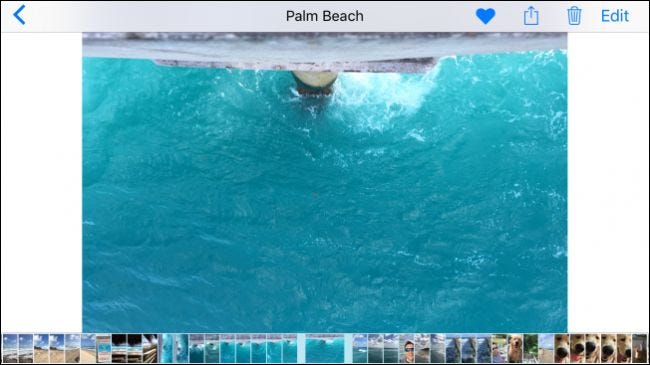
A seguir, abra la aplicación Watch en su iPhone y verifique que el álbum compartido de sincronización de fotos esté configurado en “Favoritos”. Evidentemente, você sempre pode criar um álbum especial apenas com Live Photos, mas para nossos propósitos, isso vai funcionar melhor.
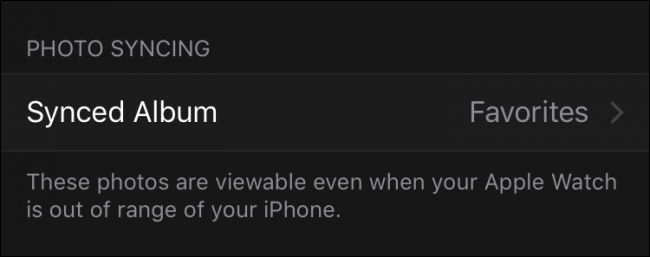
Com este passo fora do caminho, agora podemos voltar para o nosso relógio e ver nossas fotos ao vivo nele. Para faze-lo, abra o aplicativo Fotos no seu relógio.
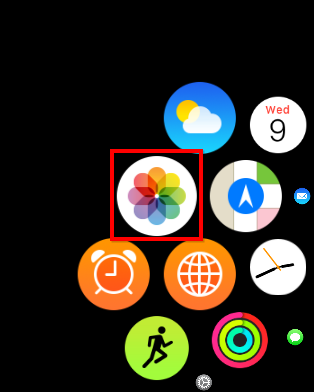
Com o aplicativo Fotos aberto, você pode revisar e ver tudo em sua pasta sincronizada, quais são nossos favoritos e, por isso, contém todas as nossas Live Photos desejadas.
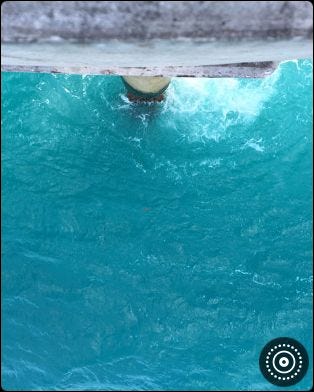
Para ver uma determinada foto ao vivo no seu Apple Watch, basta colocar a ponta do dedo no mostrador do relógio e a foto será reproduzida após um pequeno atraso.
Crie um mostrador de relógio a partir de uma foto ao vivo
Para transformar rapidamente uma Live Photo em um mostrador de relógio, mantén presionada la punta del dedo sobre ella hasta que aparezca la pantalla “Criar mostrador do relógio”.

Toque la pantalla “Criar mostrador do relógio” y su Live Photo se transformará en una nueva esfera de reloj.
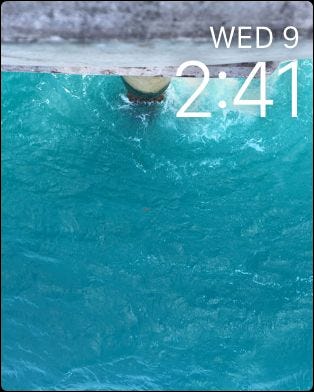
O outro método para criar um mostrador do relógio com o Live Photo é pressionar e segurar o mostrador atual até que ele permita que você selecione um novo mostrador.. Desliza el dedo hacia la derecha hasta llegar a la pantalla “Novo”.

Ahora desplácese hacia arriba hasta que pueda seleccionar la opción “foto”. Toque novamente para defini-lo como seu novo mostrador do relógio.
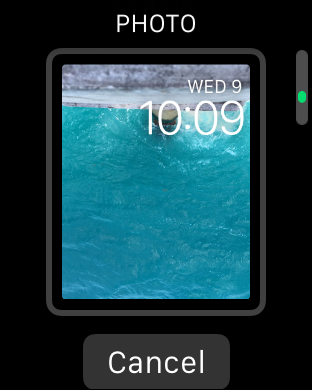
Se você não for orientado da maneira que deseja, mantenga presionada la esfera del reloj nuevamente hasta que vea la opción “Personalizar”. Aperte o botão “Personalizar” y podrás mover la foto hacia la izquierda o hacia la derecha hasta que la obtengas de la forma que desees.
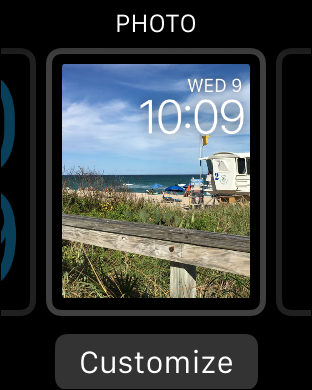
Depois de definir o mostrador do relógio Live Photo da maneira que você deseja, sempre que você olha para o relógio para ver as horas, vai animar. Você não precisa interagir com ele para que ele faça isso, simplesmente ganhará vida quando você quiser verificar a hora.
Para obter mais informações sobre como tirar ótimas fotos ao vivo, você deve verificar nossa postagem sobre este tópico. Por outro lado, se você quiser aprender como compartilhar rapidamente fotos ao vivo com outros usuários que não são da Apple, como en Facebook o Instagram, além disso, nós cobrimos isso lá.
Esperamos que esta postagem tenha sido útil para você. Se você tiver alguma pergunta ou comentário que gostaria de adicionar, deixe seus comentários em nosso fórum de discussão.
setTimeout(função(){
!função(f,b,e,v,n,t,s)
{E se(f.fbq)Retorna;n = f.fbq = função(){n.callMethod?
n.callMethod.apply(n,argumentos):n.queue.push(argumentos)};
E se(!f._fbq)f._fbq = n;n.push = n;n.loaded =!0;n.version = ’2.0′;
n.queue =[];t = b.createElement(e);t.async =!0;
t.src = v;s = b.getElementsByTagName(e)[0];
s.parentNode.insertBefore(t,s) } (window, documento,'roteiro',
‘Https://connect.facebook.net/en_US/fbevents.js ’);
fbq('iniciar', ‘335401813750447’);
fbq('acompanhar', ‘PageView’);
},3000);






